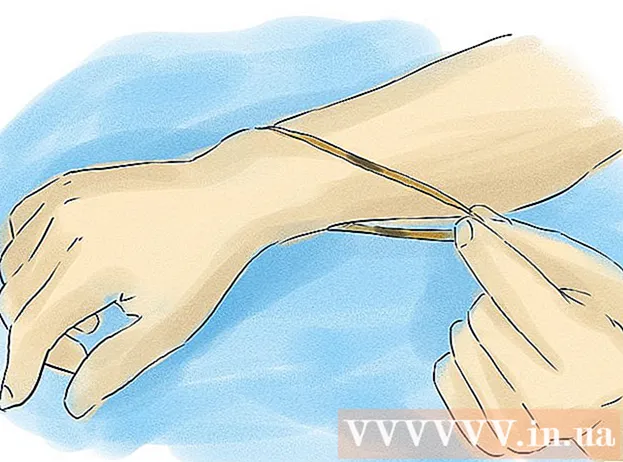Автор:
Florence Bailey
Жасалған Күн:
22 Сапта Жүру 2021
Жаңарту Күні:
1 Шілде 2024

Мазмұны
- Қадамдар
- 4 -тің 1 -бөлігі: компьютердегі күн мен уақытты өзгерту
- 4 -тің 2 -бөлігі: Ағымдағы қосымшаларды жаңарту
- 4 -ші бөлімнің 3 -ші бөлігі: Дүкендегі есептік жазбаңыздан шығыңыз
- 4/4 бөлігі: Кэшті тазарту
- Кеңестер
- Ескертулер
Егер сіз Store қосымшасынан компьютерге кез келген бағдарламаны жүктей алмасаңыз, мәселені шешудің бірнеше жолы бар. Ол үшін күн мен уақыт параметрлерін өзгертуге немесе қосымшаның кэшін тазалауға болады.
Қадамдар
4 -тің 1 -бөлігі: компьютердегі күн мен уақытты өзгерту
 1 Іздеуді ашу. Windows 10 жүйесінде Бастау мәзірін нұқыңыз.
1 Іздеуді ашу. Windows 10 жүйесінде Бастау мәзірін нұқыңыз. - Windows 8 жүйесінде пернені басып тұрыңыз Жеңіңіз және түймесін басыңыз W.
 2 Іздеу өрісіне «Күн мен уақыт» тіркесін енгізіңіз.
2 Іздеу өрісіне «Күн мен уақыт» тіркесін енгізіңіз. 3 «Күн мен уақыт» опциясын таңдаңыз. Ол іздеу мәзірінің жоғарғы жағында орналасқан.
3 «Күн мен уақыт» опциясын таңдаңыз. Ол іздеу мәзірінің жоғарғы жағында орналасқан. - Windows 8 -де іздеу өрісінің астында орналасқан «Күн мен уақытты өзгерту» түймесін басу керек.
 4 «Күн мен уақытты өзгерту» түймесін басыңыз. Бұл батырма Күн мен Уақыт қойындысында орналасқан.
4 «Күн мен уақытты өзгерту» түймесін басыңыз. Бұл батырма Күн мен Уақыт қойындысында орналасқан. - Бұл параметрді тек әкімші құқықтарымен өзгертуге болады.
 5 Күн мен уақытты өзгертіңіз. Бұл параметр уақыт белдеуіне қатысты ағымдағы уақыт пен күнді көрсетеді.
5 Күн мен уақытты өзгертіңіз. Бұл параметр уақыт белдеуіне қатысты ағымдағы уақыт пен күнді көрсетеді. - Уақыт белдеуін өзгерту үшін Уақыт белдеуін өзгерту түймешігін басыңыз.
 6 OK түймесін басыңыз. Енді күн мен уақыт дұрыс болады!
6 OK түймесін басыңыз. Енді күн мен уақыт дұрыс болады!  7 Қайта іздеуді ашыңыз.
7 Қайта іздеуді ашыңыз. 8 Іздеу өрісіне «Дүкен» сөзін енгізіңіз.
8 Іздеу өрісіне «Дүкен» сөзін енгізіңіз. 9 Қолданба пайда болған кезде Store белгішесін нұқыңыз.
9 Қолданба пайда болған кезде Store белгішесін нұқыңыз. 10 Іздеу жолағының сол жағындағы төмен көрсеткіні нұқыңыз.
10 Іздеу жолағының сол жағындағы төмен көрсеткіні нұқыңыз. 11 Жүктеулерді ашыңыз. Егер мәселе күн мен уақыт параметрлерінде болса, енді жүктеулер қайтадан белсенді болады!
11 Жүктеулерді ашыңыз. Егер мәселе күн мен уақыт параметрлерінде болса, енді жүктеулер қайтадан белсенді болады!
4 -тің 2 -бөлігі: Ағымдағы қосымшаларды жаңарту
 1 Дүкенді ашыңыз.
1 Дүкенді ашыңыз. 2 Профиль белгішесін нұқыңыз. Ол іздеу өрісінің сол жағында орналасқан.
2 Профиль белгішесін нұқыңыз. Ол іздеу өрісінің сол жағында орналасқан.  3 «Жүктеулер мен жаңартулар» опциясын таңдаңыз.
3 «Жүктеулер мен жаңартулар» опциясын таңдаңыз. 4 «Жаңартуларды тексеру» түймесін басыңыз. Ол қосымшаның оң жақ жоғарғы бұрышында орналасқан.
4 «Жаңартуларды тексеру» түймесін басыңыз. Ол қосымшаның оң жақ жоғарғы бұрышында орналасқан.  5 Жаңартулар орнатылғанша күтіңіз. Бұл жаңартылуы қажет қосымшалар санына байланысты бірнеше минутты алуы мүмкін.
5 Жаңартулар орнатылғанша күтіңіз. Бұл жаңартылуы қажет қосымшалар санына байланысты бірнеше минутты алуы мүмкін.  6 Қолданбаны жүктеу бетіне оралу. Егер сіздің қазіргі қосымшаларыңыз жүктеу процесін баяулататын болса, олар енді жүктеуді бастау керек.
6 Қолданбаны жүктеу бетіне оралу. Егер сіздің қазіргі қосымшаларыңыз жүктеу процесін баяулататын болса, олар енді жүктеуді бастау керек.
4 -ші бөлімнің 3 -ші бөлігі: Дүкендегі есептік жазбаңыздан шығыңыз
 1 Store қосымшасының ашық екеніне көз жеткізіңіз.
1 Store қосымшасының ашық екеніне көз жеткізіңіз. 2 Іздеу өрісінің сол жағындағы тіркелгі белгішесін нұқыңыз. Егер сіз кескінді есептік жазбаңызбен байланыстырсаңыз, онда ол осы жерде көрсетіледі. Әйтпесе, белгіше адамның сұлбасын білдіреді.
2 Іздеу өрісінің сол жағындағы тіркелгі белгішесін нұқыңыз. Егер сіз кескінді есептік жазбаңызбен байланыстырсаңыз, онда ол осы жерде көрсетіледі. Әйтпесе, белгіше адамның сұлбасын білдіреді.  3 Есептік жазбаңыздың атын басыңыз. Оны ашылмалы мәзірдің жоғарғы жағында табуға болады.
3 Есептік жазбаңыздың атын басыңыз. Оны ашылмалы мәзірдің жоғарғы жағында табуға болады.  4 Ашылмалы мәзірде тіркелгі атауын нұқыңыз.
4 Ашылмалы мәзірде тіркелгі атауын нұқыңыз. 5 Сіздің атыңыздың астында орналасқан «Шығу» түймесін басыңыз. Бұл Store қолданбасындағы есептік жазбаңыздан шығады.
5 Сіздің атыңыздың астында орналасқан «Шығу» түймесін басыңыз. Бұл Store қолданбасындағы есептік жазбаңыздан шығады.  6 Есептік жазба белгішесін қайтадан басыңыз.
6 Есептік жазба белгішесін қайтадан басыңыз. 7 «Кіру» түймесін басыңыз.
7 «Кіру» түймесін басыңыз. 8 Есептік жазбаңыздың атын басыңыз. Сіз оны ашылмалы мәзірдің жоғарғы жағында көресіз.
8 Есептік жазбаңыздың атын басыңыз. Сіз оны ашылмалы мәзірдің жоғарғы жағында көресіз.  9 Қажет болса, құпия сөзді немесе PIN кодын енгізіңіз. Бұл сізді Store қолданбасындағы тіркелгіңізге қайта кіргізеді.
9 Қажет болса, құпия сөзді немесе PIN кодын енгізіңіз. Бұл сізді Store қолданбасындағы тіркелгіңізге қайта кіргізеді.  10 Жүктеулер қойындысын тексеріңіз. Егер жүйеден шығу және жүйеге қайта кіру сіздің мәселеңізді шешсе, жүктеуді жалғастыру керек!
10 Жүктеулер қойындысын тексеріңіз. Егер жүйеден шығу және жүйеге қайта кіру сіздің мәселеңізді шешсе, жүктеуді жалғастыру керек!
4/4 бөлігі: Кэшті тазарту
 1 Store қолданбасын жабыңыз.
1 Store қолданбасын жабыңыз. 2 Кілтті ұстаңыз Жеңіңіз және түймесін басыңыз R. Бұл Run қосымшасын ашады.
2 Кілтті ұстаңыз Жеңіңіз және түймесін басыңыз R. Бұл Run қосымшасын ашады.  3 Өріске «wsreset» енгізіңіз. Сондай -ақ, бұл пәрменді Бастау мәзіріндегі іздеу жолағына енгізу арқылы Windows дүкенін қалпына келтіруді іске қосуға болады.
3 Өріске «wsreset» енгізіңіз. Сондай -ақ, бұл пәрменді Бастау мәзіріндегі іздеу жолағына енгізу арқылы Windows дүкенін қалпына келтіруді іске қосуға болады.  4 OK түймесін басыңыз.
4 OK түймесін басыңыз. 5 Пәрмен жолы терезесі жабылғанша күтіңіз. Бұл жағдайда дүкен қолданбасы таза кэшпен ашылады.
5 Пәрмен жолы терезесі жабылғанша күтіңіз. Бұл жағдайда дүкен қолданбасы таза кэшпен ашылады.  6 Жүктеулер қойындысын тексеріңіз. Егер мәселе кэште болса, жүктеуді жалғастыру керек!
6 Жүктеулер қойындысын тексеріңіз. Егер мәселе кэште болса, жүктеуді жалғастыру керек!
Кеңестер
- Мәселелерді болдырмау үшін барлық қолданбаларды жаңартуға тырысыңыз.
Ескертулер
- Егер сіз ортақ немесе ортақ компьютерді қолдансаңыз, сіз күн мен уақытты өзгерте алмайсыз немесе wsreset бағдарламасын іске қоса алмайсыз.